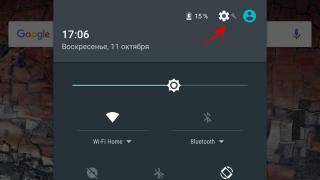_________________________________________________________________________
Și așa, dacă ați citit deja prima mea notă „ Instrucțiuni pas cu pas- cum să configurați Viber pe o tabletă și un computer.” Vreau să vă spun că odată cu actualizarea a devenit irelevant.
Dacă versiunea Viber 6 este instalată pe telefon și doriți să o instalați/activați pe tabletă, iată ce trebuie să faceți.
Configurarea Viber 6 pe o tabletă Android.
- Instalați Viber pe dispozitivul dvs.
- Lansați programul.
- În fereastra care se deschide, faceți clic pe butonul „Continuare”.
- În câmpul „Țara ta”, dacă programul nu o determină automat, trebuie să selectezi singur țara din listă. Acest lucru poate fi util, de exemplu, dacă aveți 2 numere (un număr al unui operator ucrainean și al doilea - unul rusesc) sau dacă vă aflați în Ucraina, dar doriți să conectați un număr de operator din altă țară, apoi selectați codul de țară corespunzător. În câmpul „Introduceți numărul de telefon”, introduceți numărul la care doriți să vă conectați și faceți clic pe butonul „Continuați”.
- În fereastra pop-up „Verificați numărul de telefon”, verificați dacă numărul introdus este corect. format internationalși, dacă totul este corect, faceți clic pe butonul „OK”, iar dacă găsiți o eroare, faceți clic pe butonul „Modificați” și introduceți număr corect.
- După ce faceți clic pe butonul „OK” de la pasul anterior, scanerul Viber QR este activat automat pe telefon.
- Dacă nu puteți scana codul care este afișat pe ecranul tabletei (camera nu funcționează), în tabletă, faceți clic pe linia „Camera mea nu funcționează. Ce pot face?"
- Se va deschide fereastra „Autentificare”, unde veți vedea o notificare cu dvs cod secret. ____________________________________________________________________ ____________________________________________________________________
- Faceți clic pe butonul „COPIE” - veți copia acest cod la tampon.
- Apoi, trebuie să transferați informațiile copiate pe telefon, cum să faceți acest lucru? Soluția mea este să folosesc Keep note-taker - se sincronizează cu toate dispozitivele mele. Lansați Keep, creați notă nouăși inserați informațiile pe care le-ați copiat la pasul anterior.
- Deschideți Keep pe telefon, găsiți nota pe care ați creat-o pe tabletă și atingeți linkul din nota respectivă.
- În fereastra „Activare dispozitiv secundar” care se deschide pe telefon, bifați caseta de lângă „Aș dori să activez Viber pe dispozitivul secundar” și faceți clic pe butonul „APROBARE”.
- În câteva secunde, Viber va fi activat pe Tabletă.
Configurarea Viber 6 pe un computer.
Din păcate, pe în acest moment Viber nu a făcut o activare alternativă a programului pe un PC (testat pe Windows), dar necesită o instalație și program activat pe telefon și bineînțeles cu o cameră funcțională pentru scanarea codului QR. De îndată ce această situație se va schimba, voi scrie despre asta pe blog - fii atent pentru actualizări. Dar există o idee și personal am reușit. Dacă abia așteptați să activați programul pe computer, faceți următoarele: 
Vă rugăm să rețineți că pașii de mai sus trebuie făcuți destul de repede (rapid), deoarece... Codul QR se schimbă automat, momentan nu se cunoaște intervalul - nu l-am cronometrat. Prin urmare, dacă nu ați reușit prima dată, încercați încă de câteva ori și, dacă tot nu funcționează, așteptați actualizarea programului.
__________________________________________________________________________________________________________________________________________________
Postări înrudite:
„Viber alege direcția de securitate”. „Cum să trimiți un mesaj dacă ești blocat pe Viber?” „Cum pot citi corespondența dvs./a celorlalți pe Viber?” „Cum pot citi corespondența pe WhatsApp a voastră/a celorlalți oameni.” „Instrucțiuni pas cu pas despre cum să configurați Viber pe o tabletă și pe computer.” Pentru versiunea mobilă a site-ului.
Reveniți la pagina principală.
www.kaloshin.me
Versiunea web a Viber - cum să deschideți codul QR Viber Web pe computer
Mai recent, am comunicat folosind mesageri simple, QIP și ICQ, care implicau doar schimbul mesaje text. Dacă le-ați folosit, atunci vă amintiți că aceste aplicații aveau un minim de opțiuni. Dar progresul nu stă pe loc, astăzi îți stă la dispoziție program modern, oferind o mulțime de oportunități de comunicare. Subiectul acestui articol este versiunea web Viber pentru computer, pe care mulți oameni încearcă să-l găsească, dar nimeni nu reușește. 
Există o versiune de browser pentru Viber?
Nu, versiunea web a Viber nu a fost încă dezvoltată de creatorii programului. Acesta este un messenger pentru un smartphone, în primul rând. Toată funcționalitatea sa a fost „ascuțită” pe baza acestui lucru. Conceptul principal este libertatea de mișcare și securitatea ridicată a datelor cu caracter personal. Mai multe despre securitate:
- Contul este legat nu de un loc abstract de pe server, de unde puteți obține atât dvs., cât și atacatorul (ați auzit o mulțime de povești despre piratarea cutiilor poștale, ni se pare), ci de numărul dvs. de telefon. Chiar dacă vă pierdeți dispozitivul mobil, vă puteți contacta operatorul comunicatii celulare, restaurați-vă cartela SIM și conectați-vă la profilul Viber cu aceasta.
- Toate datele dvs., inclusiv istoricul corespondenței, nu sunt stocate pe server, ci în memoria dispozitivului. Am scris deja despre conectarea la Viber de pe un smartphone și computer.
Aceste caracteristici asigură confortul și siguranța utilizării messengerului. Totuși, ele exclud și posibilitatea creării și utilizării versiunii web a Viber pe un computer, pentru funcționarea căreia versiunea mobilă ar trebui reconstruită radical.
Site-uri „stânga” – nu aveți încredere în ele!
Mulți oameni încearcă să caute adresa web viber com, urmând analogia cu whatsapp web com. WhatsApp are o structură diferită și are o versiune de browser. Pentru Viber, repetăm, nu există. Dar există site-uri de phishing cu adrese care diferă în una sau mai multe litere de adresa site-ului web oficial al programului. Pe paginile lor veți găsi o ofertă de încercat/descărcat. Atunci e simplu:
- Introduceți informațiile dvs. personale în câmpuri.
- Scanați codul QR pentru web Viber (se presupune)
- Desigur, nu ai acces nicăieri.
- Datele dumneavoastră personale rămân în mâinile infractorilor.
În general, programul este foarte convenabil atunci când este utilizat în mod specific dispozitiv mobil. De exemplu, citiți cum să trimiteți un mesaj video pe Viber. Din nou, libertate de mișcare: pune smartphone-ul în buzunar și pleacă; L-am scos oricând, m-am uitat la cine a trimis ce și am răspuns dacă era necesar. Dacă trebuie să lansați messengerul pe computer, atunci aceasta este o chestiune de câteva secunde. Instalarea durează maximum 5 minute, dintre care 4 vor dura descărcarea programului.
După cum puteți vedea, Viber web nu este atât de necesar pentru un computer. Puteți găsi Viber pentru PC pe site-ul nostru web, precum și în Google Play sau Magazin.
Instalarea este automată, doar bifați caseta din acordul de licență și faceți clic pe „Next”. Tot ce rămâne este să activați programul pe dispozitiv folosind telefonul la care este legată versiunea mobilă:
- Lansați Viber pe computer. Faceți clic pe butonul:


- Pe ecranul computerului va apărea un cod QR, iar camera se va porni pe smartphone și o va scana. Puteți începe să comunicați.


Am scris deja despre cum să instalați gratuit Viber pe o tabletă în rusă.
o-viber.ru
Cum se instalează Viber pe un computer, fără telefon sau smartphone, în rusă
Astăzi există cantitate uriașă aplicatii de comunicare. Cu toate acestea, poate cel mai popular mesager este viber. Capacitățile și funcționalitățile sale sunt enorme: apeluri gratuiteîn întreaga lume, schimb de mesaje text, video și audio, comunicare în grup și chat-uri ascunse, transferuri de bani si multe altele etc. Apropo, Viber este o aplicație multi-platformă. Poate fi instalat nu numai pe dispozitive mobile și diverse gadget-uri, ci și pe computere desktop. Cum să faci asta? Vă vom spune doar despre asta.

Procesul de instalare a Viber pe un computer
Instala acest program pe PC e usor. Mai ales dacă aveți deja Viber pe smartphone, conectat la telefonul mobil. Acest lucru va facilita foarte mult procesul de activare a messengerului pe computer.
Cu toate acestea, primele lucruri mai întâi:

În Viber, este imposibil să setați o parolă atunci când vă conectați la messenger. Desigur, nu este sigur. Mai ales dacă aplicația este instalată pe un PC care nu este folosit doar de tine. Cu toate acestea, puteți seta o parolă pe Viber folosind programe de la terți. De exemplu, Lock for Viber.
Mulți vor întreba: „Este posibil să instalezi Viber pe un computer fără telefon?” Este posibil, dar nu este atât de simplu. Ideea este că caracteristica versiunea de calculator mesager - complexitate sau chiar imposibilitate de a crea cont nou„de la zero” cu ajutorul ei. Mai întâi trebuie să descărcați și să instalați opțiunea mobilă. De aici vă puteți crea și activa contul. După care vă puteți conecta cu ușurință la „contul” de pe computer.

Adevărat, există o opțiune de a ocoli această limitare. Puteți folosi un emulator sistem de operare Android. Există o mare varietate dintre ele. Alegerea este a ta. Cu toate acestea, cel mai adesea utilizatorii preferă Programul BlueStacks.
- Puteți descărca emulatorul de la http://www.bluestacks.com
- Următoarea încărcare fișier de instalare, lansați-l pe PC. După instalare, deschideți emulatorul.
- Apoi mergem la magazinul de aplicații. În cazul nostru este Magazin Play. Pentru a utiliza serviciile magazinului și a descărca Viber de pe acesta, aveți nevoie de un cont Google. Deci, dacă nu aveți unul, va trebui să vă înregistrați.
- Acum găsim pictograma portocalie cu o lupă. Facem clic pe el. Se va deschide o fereastră de căutare, unde introducem „viber”.
- Descărcăm și instalăm cu calm aplicația, deoarece datorită emulatorului, aplicația „crede” că instalarea are loc pe un dispozitiv mobil.
- Odată ce procesul de instalare este finalizat, faceți clic pe butonul „deschidere”, lansând astfel Viber pe BlueStacks.
Acum, folosind messengerul din emulator, puteți activa un full program viber pentru PC. Deci te poți descurca fără un smartphone.
Dezavantajul acestei metode de instalare a Viber este că contactele dvs. de pe telefon sau cartela SIM nu vor fi „trase în sus”. Va trebui să le introduceți manual. În plus, pentru a rula printr-un emulator, este de dorit ca PC-ul să aibă ultima versiune OS – Windows 7, Windows 8 etc.
www.OrgTech.info
Cum să vă înregistrați și să comunicați pe Viber fără un smartphone
 Chiar și ținând cont de faptul că aproape toată lumea are acum smartphone-uri și chiar cumpără smartphone ieftin Aproape toată lumea poate, dar totuși nu toată lumea vrea să instaleze Viber pe dispozitivul lor. Dar societatea cere și aceste reproșuri constante din partea prietenilor: nu ești pe Viber!! Cum așa? Și asta în ciuda faptului că Viber, ca orice alt mesager, nu poate înlocui niciunul comunicatii mobile, fără e-mail, fără rețele sociale. Dar totuși, aceste reproșuri creează un oarecare disconfort. Din acest motiv, ne putem înregistra pe Viber chiar și fără a avea un smartphone sau dorința de a comunica folosind telefonul cu prietenii noștri.
Chiar și ținând cont de faptul că aproape toată lumea are acum smartphone-uri și chiar cumpără smartphone ieftin Aproape toată lumea poate, dar totuși nu toată lumea vrea să instaleze Viber pe dispozitivul lor. Dar societatea cere și aceste reproșuri constante din partea prietenilor: nu ești pe Viber!! Cum așa? Și asta în ciuda faptului că Viber, ca orice alt mesager, nu poate înlocui niciunul comunicatii mobile, fără e-mail, fără rețele sociale. Dar totuși, aceste reproșuri creează un oarecare disconfort. Din acest motiv, ne putem înregistra pe Viber chiar și fără a avea un smartphone sau dorința de a comunica folosind telefonul cu prietenii noștri.
Cum se instalează Viber fără un smartphone
Primul lucru care îți vine în minte este să mergi pe site-ul oficial Viber și să descarci versiunea pentru PC, dar nu totul este atât de simplu, pentru că după ce îl instalezi va trebui totuși să îl activezi de pe smartphone. De ce și de ce compania acționează astfel este o reflecție pentru un articol separat, dar trebuie să rezolvăm această problemă.
Cum să activezi Viber fără un smartphone?
Pentru activare, procedați după cum urmează:
- Descărcați și instalați emulatorul Android pe computer (Koplayer, Andy, Droid4x și așa mai departe). În esență, acesta este un program care emulează funcționarea unui smartphone pe orice altă platformă, în cazul nostru Window
- După instalarea emulatorului, porniți Android standard smartphone, doar pe ecranul monitorului.
- Apoi, putem să înregistrăm un cont în Google și să mergem la piața de joacă și de acolo să descărcam Viber, dar totul este destul de lung și toate aceste „gimmick” sunt necesare doar pentru activare. Prin urmare, puteți descărca fișier APK Viber aici, sau găsiți o versiune mai recentă și instalați-o.
- În timpul procesului de instalare a Viber, vi se va cere un număr de telefon (pentru care totul a început), selectați o țară și introduceți numărul dvs., apoi primiți mai întâi un apel pe telefon, trebuie să ridicați telefonul, și apoi primești un SMS cu un cod de activare.
- All Viber este activat, iar tu și numărul tău sunteți înregistrat oficial. Și poate fi folosit doar dintr-un emulator. Dacă doriți să instalați versiunea pentru PC, continuați.
Cum să activați versiunea pentru un computer fără smartphone

Dacă totul este făcut corect, versiunea Windows va fi activată.
p.s. Dacă cineva știe o modalitate mai ușoară, o puteți posta în comentarii.
SpecialCom.net
Viber pentru Windows - descărcați versiunea rusă gratuită Viber pentru Windows
Un astfel de mesager familiar Viber ocupă o poziție de lider în ratingurile celor solicitați în rândul tinerilor pentru menținerea comunicării, transferul de documente, imagini, muzică și animații amuzante. În cazurile în care doar un program de pe telefon nu este suficient și doriți funcționalitate avansată, se recomandă să descărcați Viber pentru Windows în limba rusă.
Cum să descărcați și să instalați corect, astfel încât în viitor programul să nu se defecteze și să funcționeze corect? Răspunde la această întrebare și descarcă noua versiune Viber pe Windows este gratuit făcând clic pe link. 
Cum se instalează Viber pe un computer Windows
Pentru a rămâne mereu în contact și pentru a nu întrerupe comunicarea, puteți instala programul pe computer. Pentru a parcurge procedura de descărcare viber pentru ferestre, trebuie să alegeți una dintre următoarele opțiuni:
Pasul unu:
Descărcați aplicația de pe site-ul nostru făcând simplu clic pe butonul:
Punct important! Înainte de a instala versiunea pe computerul Windows, asigurați-vă că descărcați și instalați programul pe telefon. Acest lucru se poate face vizitând site-ul oficial magazin Microsoft. În plus, veți putea să vă familiarizați nu numai cu noile produse și tipuri de sisteme de operare disponibile, ci și să învățați singur. informatii utile despre nuanțele de instalare și utilizare. Vei învăța cum să produci corect și competent instalare viber pentru Windows 7 și Viber pentru Windows 8, precum și cum să descărcați Viber pentru Windows 10. De asemenea, aveți posibilitatea de a instala aplicația dintr-o sursă oficială sau orice site terță parte de pe World Wide Web. 
Al doilea pas:
- Începem instalarea, de acord cu contract de licență, faceți clic pe „Instalare”:


- După finalizarea instalării, va trebui să activăm Viber. În fereastra care apare, selectați „Da”. (Dacă nu ați instalat încă Viber pe telefon, acum este momentul să o faceți).

Al treilea pas:
- Viber va fi legat de numărul dvs. de mobil, așa că pentru a putea lansa programul, trebuie să îl introduceți într-o fereastră specială.

Al patrulea pas:
- Anterior, trebuia să introduceți un cod de activare, dar nu cu mult timp în urmă Viber a făcut-o protecţie sporită date, acum trebuie doar să citiți codul QR. Acum voi explica cum se face asta. Iată mesajul în fața ta:

Trebuie să citiți codul QR folosind dispozitivul mobil, așa că deschideți Viber pe telefon (nu uitați să porniți internetul, nimic nu va funcționa fără el), apoi faceți clic pe „Deschide scanerul QR” pe computer. Pe ecranul telefonului dvs. mobil veți vedea următoarele:

Dacă scanerul nu apare automat, îl puteți găsi singur în Viber pe telefon.
Pe Android: deschideți meniul (trei bare în stânga colțul de sus) și selectați codul QR.
Pe iPhone: deschideți meniul (trei puncte în colțul din dreapta jos) și selectați QR scanner.
Așezați telefonul mobil aproape de ecranul computerului, astfel încât codul să fie în mijlocul pătratului. Scanarea are loc în doar câteva secunde. Dacă procesul durează mult timp, încercați să mutați telefonul mai aproape sau mai departe de ecran. Viber pe computer vă va informa despre succesul acțiunilor dvs.:

Al cincilea pas
Probabil asta e tot) Faceți clic pe „Deschide Viber”.
Acum vă puteți bucura de a comunica cu rudele, colegii și prietenii folosind Viber!
Programul va descărca automat lista de contacte de la telefon mobil, numele și numerele vor apărea în partea stângă a ferestrei. În interfața pentru Windows portabil este prevăzută și o fereastră căutare rapidă contacte.
Dacă aveți întrebări sau dificultăți cu instalarea Viber, scrieți în comentarii.
Pentru a vă familiariza și a învăța singur cum să descărcați și să instalați Viber pentru PC Windows fără un smartphone, urmați linkul. Privind în viitor, voi spune că această procedură se realizează folosind un emulator.
Principalele avantaje ale utilizării
Folosind messenger, obții o mulțime de emoții pozitive și beneficii. Principalele sunt considerate a fi:
- Puteți schimba nu numai mesaje text, ci și videoclipuri, audio, fotografii și animații. De asemenea, este posibil să vă creați propriul desen - un doodle.
- Nu veți pierde un apel sau un mesaj important - messenger vă permite să păstrați legătura 24/7/365 fundal. Acest lucru simplifică foarte mult procesul de primire a mesajelor și de așteptare a acestora în general.
- Programul vă permite să comunicați nu numai cu utilizatorul selectat, ci și să creați mai multe chat-uri în același timp sau să le conectați împreună în grupuri. În plus, există aproximativ 200 de grupuri confirmate oficial care te vor ajuta să înveți o mulțime de lucruri noi într-o anumită zonă;
- Pentru a adăuga culoare mesajelor și o culoare emoțională unică, autocolante și emoticoane au fost dezvoltate pentru fiecare gust și dispoziție. Acum, cu siguranță, interlocutorul tău nu își va zbuciuma mintea pentru a se întreba dacă ești într-o dispoziție bună sau nu - trebuie doar să trimiți poza sau autocolantul corespunzătoare.
- Cea mai recentă versiune de Viber pentru Windows vă permite să efectuați apeluri absolut gratuite în întreaga lume și în orice moment al zilei. Acest avantaj poate fi considerat principalul, deoarece puțini mesageri instant se pot lăuda cu o astfel de funcție.
- Dacă ești obosit și vrei să te relaxezi, programul are un set întreg diverse jocuri, variind de la strategii și puzzle-uri până la împușcători. Puteți juca singur sau în companie cu un prieten online.
Pentru a descărca aplicația viber desktop pentru Windows și profitați de toate beneficiile messengerului, vă recomandăm să vizionați videoclipul:
Dacă trebuie să instalați Viber pe computer fără a-l instala pe telefon, utilizați un emulator Android mai multe detalii despre cum să faceți acest lucru în acest manual.
Să vă reamintim că, de obicei, pentru a activa versiunea de computer a Viber, trebuie să scanați codul QR cu smartphone-ul, dar puteți face fără el.
În primul rând avem nevoie Emulator Bluestacks, el ne va înlocui telefonul și ne va ajuta să activăm Viber. Descărcați-l de pe link și instalați-l pe computer.
Configurare unică
După instalare, emulatorul vă va solicita să efectuați o configurare unică.

Totul aici este extrem de simplu, trebuie să vă înregistrați contul Google ( cutie poştală Gmail). Dacă aveți probleme la comutarea limbilor de la rusă la engleză sau invers, atunci utilizați pictograma tastaturii din colțul din stânga sus, trageți-o în jos și faceți totul setările necesare. De obicei, puteți schimba limba folosind combinația Tastele Ctrl+ spațiu.

Parola va trebui introdusă de două ori, a doua oară pentru a permite sincronizarea aplicației.

După finalizare, toate casetele de selectare de lângă elementele de setări trebuie bifate.
Play Market
Următorul pas este să instalați Viber prin Magazin Play.

Deschide Magazinul Play și folosește căutarea pentru a găsi Viber.

Faceți clic pe " Instala".

La prima instalare aplicații Google Play întreabă mereu despre plată. Acest lucru nu înseamnă că veți fi taxat cu bani, messengerul este oferit gratuit și trebuie doar să faceți clic pe „ Sari peste" pentru a continua. Dar dacă intenționați să utilizați servicii cu plată atunci puteți adăuga o metodă de plată acum sau oricând.



Configurarea Viber
Configurarea este un cuvânt mare, tot ce trebuie să faci este: 
Activarea Viber pe un computer fără telefon
Puteți folosi messengerul în emulator, dar acest lucru nu este convenabil, așa că descărcați versiunea Viber pentru computerul dvs., instalați-o, introduceți numărul de telefon și, în etapa de activare, faceți clic pe inscripția " Camera mea nu funcționează. Ce să fac?"

În fereastra care se deschide, faceți clic pe butonul „Copiați linkul”.


Va apărea o fereastră care vă va cere să activați dispozitiv suplimentar, bifați caseta și faceți clic pe Permite.

Gata! Asta e tot, dacă ai întrebări, pune-le în comentarii și cu siguranță te vom ajuta.
nu vă permite să creați un cont nou pentru a face acest lucru, mai întâi va trebui să creați un cont pe versiunea mobilă a messengerului. Dar mulți, cu toate acestea, sunt interesați dacă este posibil să se pună Viber pe computer fără instalare pe telefon.
Formal, acest lucru se poate face. Cu toate acestea, nu totul este atât de simplu pe cât ar părea la prima vedere. Probabil că cei mai pricepuți utilizatori au ghicit deja asta despre care vorbim despre emulator.
Emulator pentru a vă ajuta să rulați Viber
Un emulator este program special, cu care puteți lansa aplicații care nu au fost inițial destinate a fi descărcate pe această platformă. În cazul nostru, mai întâi va trebui să descărcați un fel de emulator de sistem de operare mobil. Cel mai des folosit pentru asta Stivele Albastre– excelent și multifuncțional Emulator Android.
Este ușor să-l găsești pe Internet. De asemenea, nu este dificil de descărcat și instalat. În continuare, trebuie să descărcați telefonul mobil Versiunea Viber. De asemenea, este ușor să-l obțineți, puteți:
- accesați site-ul oficial al messengerului și;
- descărca messenger de pe magazine oficiale Google Play sau iTunes;
- Pentru a face acest lucru, puteți utiliza și numeroase site-uri terțe care sunt de încredere.
În cele mai multe cazuri, emulatorul se desemnează să se deschidă fișier mobil pe un computer, utilizatorul trebuie doar să facă dublu clic pe butonul stâng al mouse-ului. Cu toate acestea, dacă acest lucru nu se întâmplă, puteți rula oricând fișierul de instalare descărcat direct din meniul emulator.
După instalare mobil Viber V mediu de lucru Se va întâmpla emulatorul Android, messengerul poate fi lansat direct în emulator. Dar prima dată când îl porniți, va trebui în continuare să introduceți numărul de telefon mobil, să primiți un cod de acces prin SMS și să introduceți codul primit în câmpul corespunzător al Viber care rulează în emulator. După care messengerul va fi lansat și va funcționa exact la fel ca și când ar fi lansat nu pe un computer, ci pe un dispozitiv mobil. Va fi posibil.
Viber este unul dintre cele mai multe mesageri populari pentru dispozitive mobile. În plus, puteți utiliza serviciul nu numai de pe smartphone-uri și tablete, ci și de pe computerele personale. Să ne dăm seama dacă este posibil să instalați Viber pe un computer și cum să o faceți.
Ce este?
Viber este mijloace convenabile pentru comunicare și schimb de informații. În plus, prin program puteți face apeluri rapide prietenilor și cunoscuților tăi, fără a utiliza serviciile operator de telefonie mobilă- toate apelurile sunt efectuate folosind traficul de internet. De asemenea, este posibil să faceți schimb de fișiere media, imagini, videoclipuri, fotografii, autocolante și multe altele. Înregistrarea vă obligă număr de telefon mobilîn contul dvs., ceea ce vă permite să vă conectați la acesta de pe orice dispozitiv pe care este instalată cartela SIM.
Acum vom afla dacă este posibil să instalați Viber pe un computer și în ce moduri să o facem.

Cazuri de utilizare
Serviciul oferă două opțiuni convenabile folosind messenger:
- Instalare versiune speciala programe pentru PC.
- Utilizarea unui emulator de sistem de operare mobil pentru a instala Viber.
Din păcate, dezvoltatorii de mesagerie nu au lansat încă o versiune online a serviciului lor, așa că nu veți putea folosi funcționalitatea printr-un browser fără a instala programe suplimentare.
Instalare de pe site
Puteți descărca „Viber” în rusă pentru computerul dvs. direct de pe site-ul oficial al creatorilor. Pentru a face acest lucru aveți nevoie de:
- Accesați site-ul oficial al dezvoltatorilor.
- Faceți clic pe butonul Descărcări în panoul superior site-ul.
- Selectați platforma Windows.
- Pe pagina care se deschide, faceți clic pe „Descărcați Viber”.
- Programul de instalare va începe descărcarea. Dimensiunea sa este de aproximativ 80 MB, în funcție de versiune. După ce descărcarea este completă, rulați fișierul executiv.
- Acum va începe procesul de instalare a Viber pentru computerul dvs. Suport pentru Windows 7, 8 și 10 acest software, deci nu vei avea probleme de compatibilitate. Selectați directorul de instalare.
- Apoi, așteptați până când fișierele sunt despachetate și lansați Viber printr-o comandă rapidă de pe desktop.
În program, trebuie să introduceți numărul de telefon mobil, să confirmați înregistrarea folosind codul care va veni într-un mesaj SMS de la Viber și să vă conectați. Dacă aveți deja un cont, atunci trebuie doar să vă conectați prin el. Funcționalitatea Viber în limba rusă pentru un computer nu diferă de versiunea mobilă, care este familiară pentru mulți.
Dar dacă doriți să utilizați versiunea mobilă a aplicației de pe un computer sau laptop, atunci veți avea nevoie de o altă metodă de instalare. Este mai lung și mai complex, dar ca rezultat veți obține un Viber mobil cu drepturi depline.

Este posibil să instalați Viber pe un computer printr-un emulator?
Vom avea nevoie de un emulator al sistemului de operare Android - BlueStacks. Prin el puteți instala totul software mobil la computerele personale sub Control Windows. Utilizați instrucțiunile furnizate:
- Accesați site-ul oficial al creatorilor emulatorului.
- Pe pagina de start Faceți clic pe butonul „Descărcați Bluestacks”.
- Așteptați ca descărcarea să se termine și deschideți programul de instalare.
- Urmați instrucțiunile, selectați directorul, acceptați acordul de licență.
- Finalizați instalarea și lansați programul.
- Emulatorul vă va întâmpina cu setări cont Google. Introduceți detaliile existente cont sau creați unul nou.
- În continuare, veți vedea desktopul Android. Faceți clic pe pictograma Play Store.
- ÎN bara de căutare magazin, introduceți numele mesagerului.
- Pe pagină, faceți clic pe „Descărcați” pentru a instala Viber pe computer. Odată ce aplicația s-a încărcat, puteți reveni la desktop.
- Pe desktop-ul sistemului de operare mobil, găsiți pictograma Viber și lansați-o.
- Totul urmează proceduri standardînregistrare și autorizare. Dacă aveți un cont, introduceți pur și simplu numărul de telefon mobil și parola. Dacă nu aveți un cont, atunci înregistrați-vă introducând numărul și codul dintr-un mesaj SMS special.
Acum știi dacă poți instala Viber pe computer. Puteți face acest lucru folosind cerere oficială sau printr-un emulator. În ambele cazuri primești mesager cu drepturi depline cu toate funcționalitățile disponibile și pe dispozitivele mobile.

Este de remarcat faptul că utilizarea simultană a unui cont pe computer personal iar un dispozitiv mobil nu va funcționa. Cu toate acestea, serviciul acceptă sincronizare completăîntre platforme. Acele mesaje pe care le-ați primit pe computer în timpul corespondenței vor fi afișate pe smartphone sau tabletă atunci când vă conectați folosind contul dvs.
Salutări tuturor cititorilor blogului meu!
Îmi place să comunic online, și nu numai online rețelele sociale, dar și mesageri. Și ieri m-am confruntat cu o mică întrebare care m-a pus într-o poziție dificilă - cum să instalez Viber pe un laptop fără telefon? Și așa, după ce am căutat răspunsuri pe internet, am instalat software-ul necesar. Despre asta o sa va povestesc astazi!
Pași de bază
Și astfel, în primul rând, trebuie să înțelegeți că este mai bine să instalați clientul programului nu pornit partiția sistemului. Dar dacă discul tău nu este partiționat, atunci nu poți face nimic. Deci, veți descărca Viber în sine de aici. Apoi, accesați site-ul, faceți clic pe tab Descărcăriși selectați Windows din lista verticală. Fișierul va începe descărcarea. Nu vă faceți griji, totul este complet gratuit. Apoi puteți continua cu instalarea.
Instalare

Acum, doriți să mergeți la folderul de unde ați descărcat clientul Viber în sine. Faceți dublu clic pe el cu butonul din stânga, selectați calea de instalare și apăsați butonul „ mai departe" Este de remarcat faptul că nu trebuie să instalați un emulator pe laptop.
Anterior, Viber funcționa doar pe platforma Android și acest lucru trebuia făcut. Dar acum programul poate fi instalat perfect pe Windows.
Deci, odată ce instalarea este finalizată, vi se va cere să vă conectați. Pentru a face acest lucru, luați-vă smartphone-ul. Pe computer, introduceți numărul la care ați înregistrat programul. Veți vedea o fereastră cu o imagine de cod QR. Scannerul de pe mobil se va porni, tot ce trebuie să faci este să-l îndrepti spre imagine și conturile vor fi sincronizate.
Apropo, programul în sine, sau mai degrabă interfața, poate fi realizat în limba rusă. Limba ucraineană este și ea susținută, ca toate cele europene.
Apropo, iată un videoclip cu procesul de instalare, astfel încât să vă puteți concentra asupra acestuia
Posibile dificultăți

Este posibil să întâmpinați o problemă, cum ar fi o întrerupere bruscă a instalării. Acest lucru se întâmplă uneori când există un conflict între software și Viber. Pentru a face acest lucru, vă recomand să modificați setările de compatibilitate. Dacă aveți Windows 10, încercați să îl setați la versiunea opt sau la versiunea șapte.